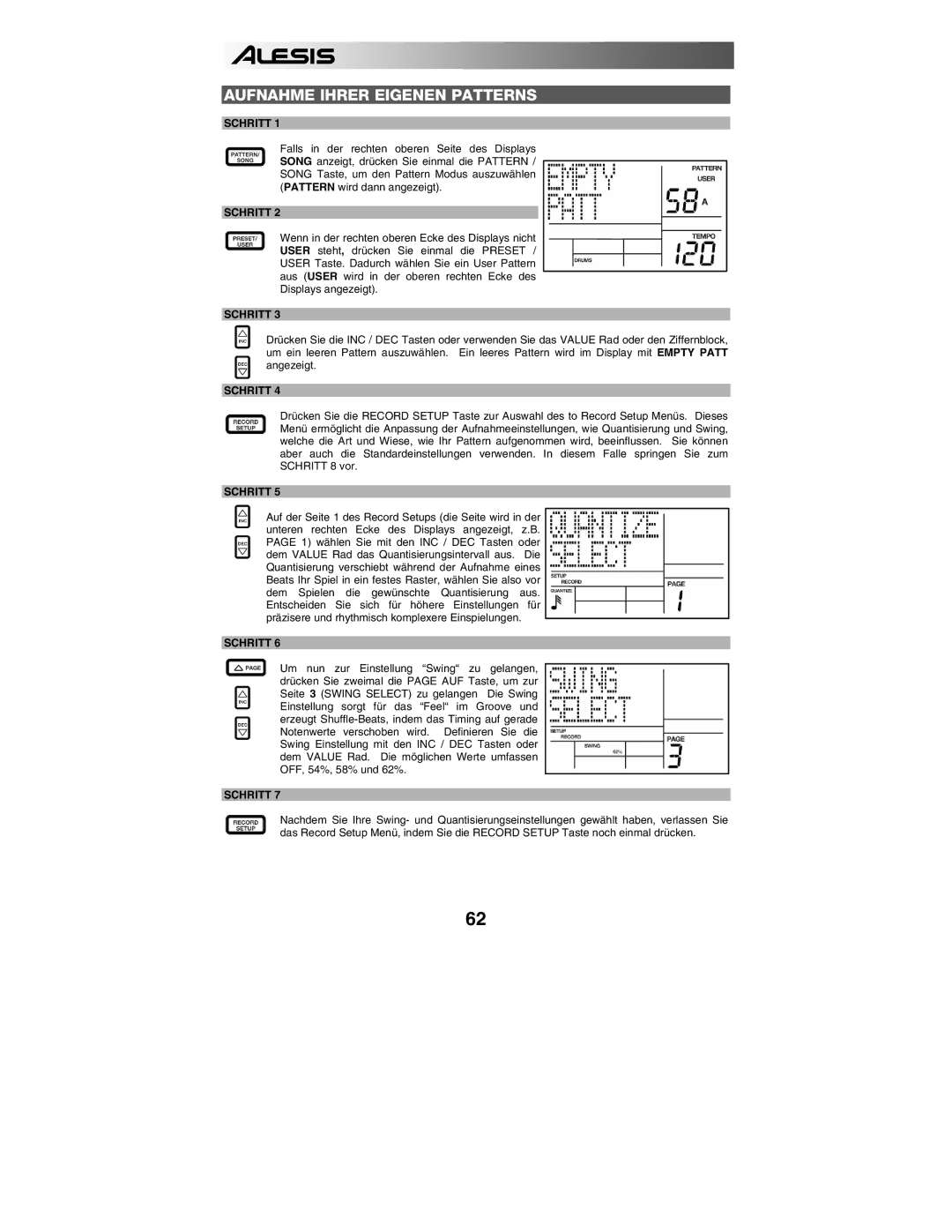AUFNAHME IHRER EIGENEN PATTERNS
SCHRITT 1
Falls in der rechten oberen Seite des Displays SONG anzeigt, drücken Sie einmal die PATTERN / SONG Taste, um den Pattern Modus auszuwählen (PATTERN wird dann angezeigt).
SCHRITT 2
Wenn in der rechten oberen Ecke des Displays nicht USER steht, drücken Sie einmal die PRESET / USER Taste. Dadurch wählen Sie ein User Pattern aus (USER wird in der oberen rechten Ecke des Displays angezeigt).
SCHRITT 3
Drücken Sie die INC / DEC Tasten oder verwenden Sie das VALUE Rad oder den Ziffernblock, um ein leeren Pattern auszuwählen. Ein leeres Pattern wird im Display mit EMPTY PATT angezeigt.
SCHRITT 4
Drücken Sie die RECORD SETUP Taste zur Auswahl des to Record Setup Menüs. Dieses Menü ermöglicht die Anpassung der Aufnahmeeinstellungen, wie Quantisierung und Swing, welche die Art und Wiese, wie Ihr Pattern aufgenommen wird, beeinflussen. Sie können aber auch die Standardeinstellungen verwenden. In diesem Falle springen Sie zum SCHRITT 8 vor.
SCHRITT 5
Auf der Seite 1 des Record Setups (die Seite wird in der unteren rechten Ecke des Displays angezeigt, z.B. PAGE 1) wählen Sie mit den INC / DEC Tasten oder dem VALUE Rad das Quantisierungsintervall aus. Die Quantisierung verschiebt während der Aufnahme eines Beats Ihr Spiel in ein festes Raster, wählen Sie also vor dem Spielen die gewünschte Quantisierung aus. Entscheiden Sie sich für höhere Einstellungen für präzisere und rhythmisch komplexere Einspielungen.
SCHRITT 6
Um nun zur Einstellung “Swing“ zu gelangen, drücken Sie zweimal die PAGE AUF Taste, um zur Seite 3 (SWING SELECT) zu gelangen Die Swing Einstellung sorgt für das “Feel“ im Groove und erzeugt
SCHRITT 7
Nachdem Sie Ihre Swing- und Quantisierungseinstellungen gewählt haben, verlassen Sie das Record Setup Menü, indem Sie die RECORD SETUP Taste noch einmal drücken.
62